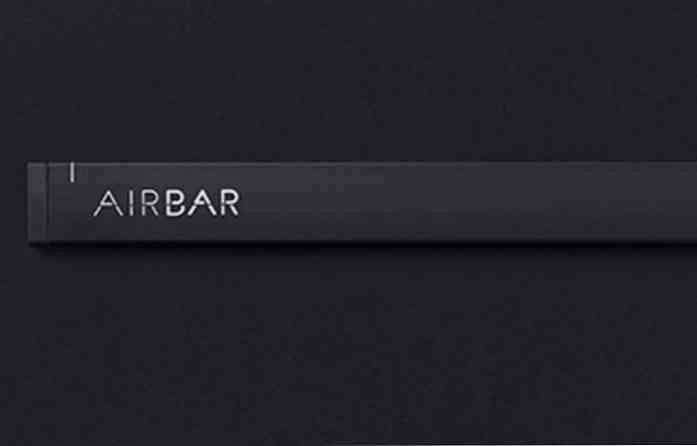Gi Ubuntu et nytt nytt utseende med Bisigi-temaer
Er du kjedelig med standard brun, oransje og lilla av Ubuntu? Slik kan du gi Ubuntu-skrivebordet en rask oppdatering med et nytt Bisigi-tema.
Windows 7 inneholder den populære nye tema-funksjonen som lar brukerne raskt laste ned og endre temaer, inkludert skrivebordsbakgrunn, vinduets kantlinjefarge, ikoner, lyder og mer. Ubuntu og alle Linux distros er kjent for å være mer tilpassbare enn andre operativsystemer, men det kan ofte være vanskelig og forvirrende for nye brukere å få et nytt utseende og oppsett. Med et par terminalkommandoer kan du imidlertid legge til de nye Bisigi-temaene på Ubuntu-skrivebordet. Disse temaene er pent utformet og tilpasser temaet, ikonene, bakgrunnen og mer. La oss se på hvordan du kan tilpasse Ubuntu med disse temaene.
Legg til Bisigi til Ubuntu Software Center
Du kan laste ned individuelle Bisigi-temaer som arkivfiler og installere dem manuelt, men det er mye enklere å installere dem hvis du først legger til Bisigi til Ubuntu's programvarearkiv. Åpne Terminal, og skriv deretter inn følgende for å gjøre dette:
sudo add-apt-depot ppa: bisigi && sudo aptitude update
Skriv inn passordet ditt når du blir bedt om det, og Ubuntu vil da legge til temaene i programvaresenteret ditt.

Når dette er ferdig, kan du åpne programvaresenteret for å laste ned de nye temaene.

Velg PPA for Bisigi lenke til venstre, velg deretter temaet du vil installere og velg Installere.

Installer temaer direkte fra nettstedet Bisigi
Ubuntu Software Center viser ikke forhåndsvisninger av temaene, så du kan foretrekke å installere dem direkte fra nettstedet. Når du har lagt til Bisigi til Ubuntu som ovenfor, kan du bare bla gjennom temaparket på deres nettsted (lenke nedenfor). Når du finner et tema du liker, klikker du på 1 klikk installer knapp.

Klikk ok ved spørsmål om å åpne linken med apturl.

Klikk nå Installere for å bekrefte at du vil installere dette temaet.

Ditt tema vil nå lastes ned og installeres, og du blir bedt om at oppsettet er ferdig.

Aktiver et Bisigi-tema
Når du har installert temaene du vil, er det på tide å prøve dem ut på skrivebordet. Høyreklikk på bakgrunnen, og velg Endre skrivebordsbakgrunn å åpne Utseendepreferanser dialog.

Velg Tema kategorien, og klikk deretter på temaet du installerte. Ubuntu vil umiddelbart bytte til det nye utseendet, og vil be deg om at dette temaet inneholder en standard bakgrunn. Klikk Bruk bakgrunn å bruke temaets standardbakgrunn.

Lukk dialogboksen for å se på ditt nye tema. Legg merke til at ikonene, vinduets kantlinje og mer har blitt oppdatert til den nye stilen.

Balanzan-temaet fra Bisigi gir deg en oppdatert versjon av det klassiske Ubuntu-brune temaet.

AirLines tema gir deg selv bakgrunnsbilder som skifter basert på tidspunktet på dagen, og er en unik ta på den populære kloden tidszone bakgrunnsbilder.

Gå tilbake til Standard Ubuntu Style
Hvis du bestemmer deg for at du vil gå tilbake til din standard Ubuntu-stil, kan du bytte tilbake med bare et klikk. Åpne vinduet Utseendepreferanser som ovenfor, velg Tema kategorien, og velg deretter Ambiance. Dette vil umiddelbart bytte tema og ikoner tilbake til deres standard Ubuntu-stil. Du kan bytte bakgrunnen tilbake til ditt forrige valg fra Bakgrunn fanen også.

Konklusjon
Hvorvidt du elsker standard Ubuntu-tema, noen ganger er det fint å bytte ting rundt og få et annet utseende. Med Bisigi-temaene er det raskt og enkelt å få et stilig nytt utseende for Ubuntu. Du kan alltid gå tilbake til din forrige stil med bare et klikk, så vær så snill å prøve flere ut og se om det er en du liker. Vi verdsatt de unike, men likevel stilige temaene som gir Ubuntu et karakteristisk utseende, så la oss få vite hvilket tema som er din favoritt i kommentarene!
lenker
Forhåndsvisning og last ned Bisigi Themes online